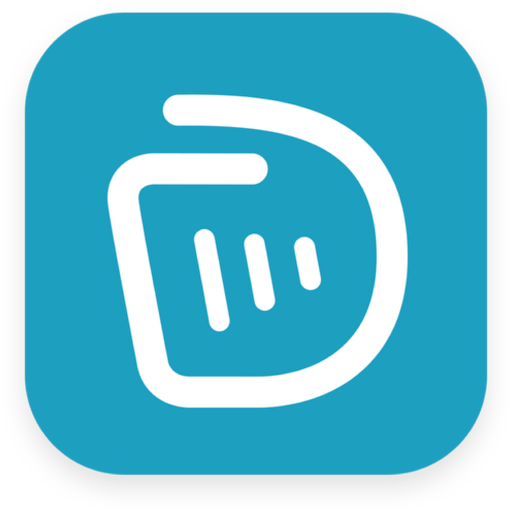win7修改编辑hosts无法保存提示没有“写”权限怎么办下载
有用户在win7系统修改编辑hosts文件后,想保存却提示当前账户没有“写”这个权限,搞得用户一头雾水,明明自己使用的就是管理员账户登录的,为何还会提示这个呢?我们只需给账户添加读写权限,便能正常修改编辑hosts文件了,下面给举例演示下。
前期步骤
首先进入win7系统的hosts文件所在位置
文件位置: C:\Windows\System32\Drivers\etc
我们直接在输入框输入 C:\Windows\System32\Drivers\etc 后回车就可以打开了
解决流程
1、右键hosts文件,知识兔选择属性,如下图所示。
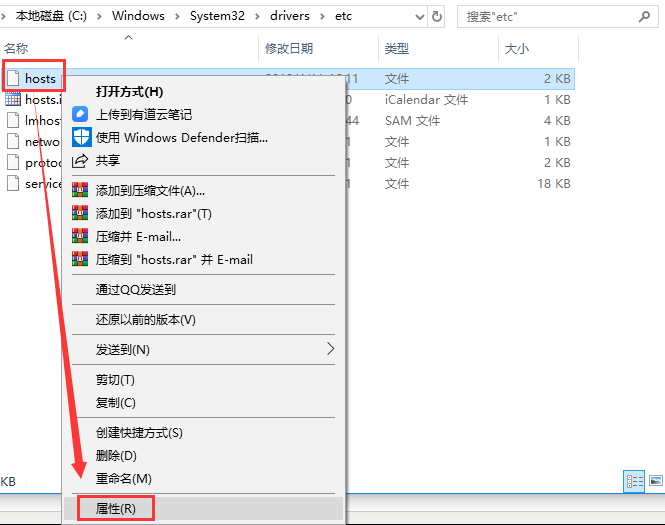
2、知识兔点击hosts属性对话框里的 安全 > 高级 ,如下图所示。
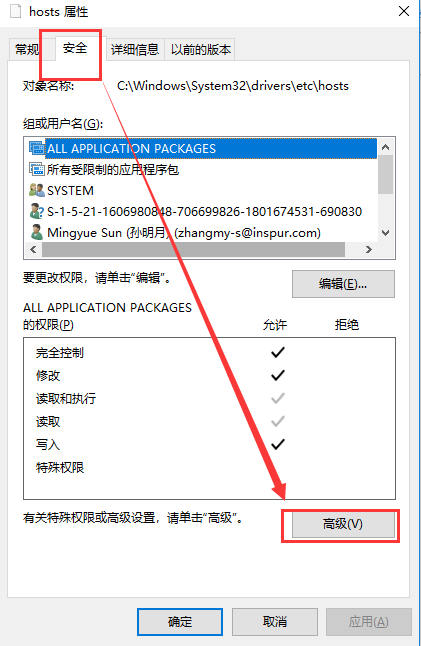
3、在hosts的高级安全设置界面点击更改权限,如下图所示。
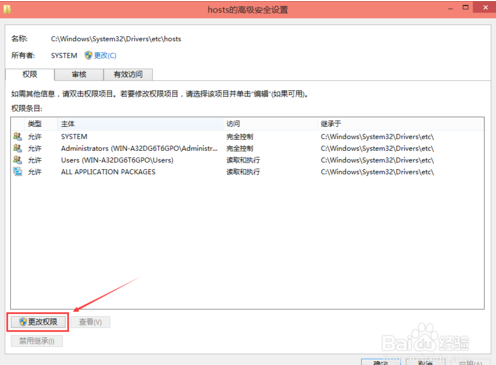
4、在新弹出的对话框里点击 添加 按钮,如下图所示。

5、知识兔点击hosts的权限项目窗口下面的主体的 选择主体 ,如下图所示。
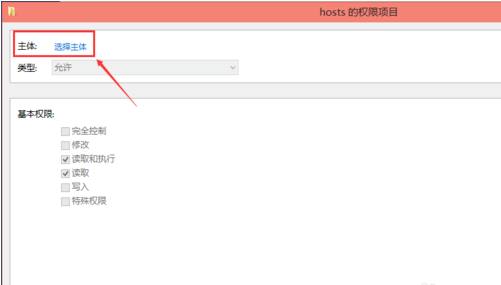
6、知识兔点击进入选择用户或组界面,点击高级,如下图所示
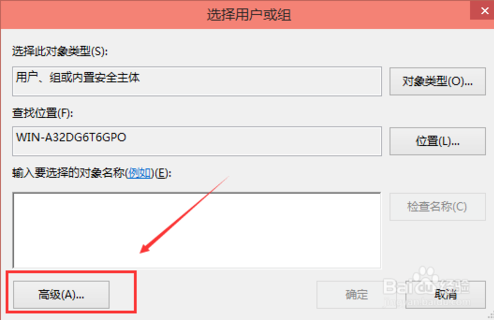
7、知识兔点击高级后,进行查找你的账号,知识兔可以手动输入,知识兔也可以点击 立即查找 ,然后知识兔在查找结果里找到当前用户的账号,选中后点击确定,如下图所示。
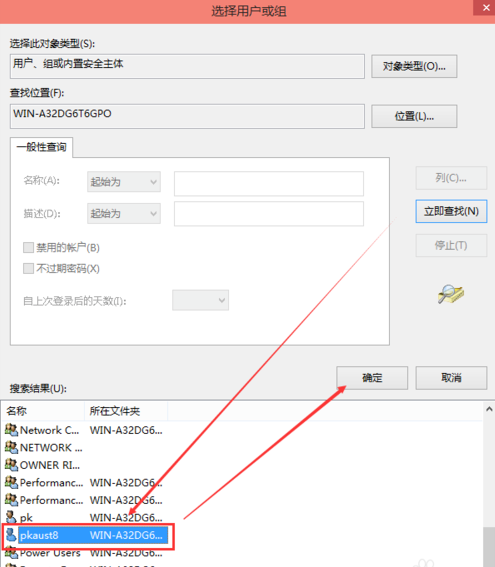
8、在选择用户或组界面里点击确定,如下图所示

9、知识兔将hosts的权限项目界面下的基本权限的所以项目都勾选上,然后知识兔点击确定,如下图所示。
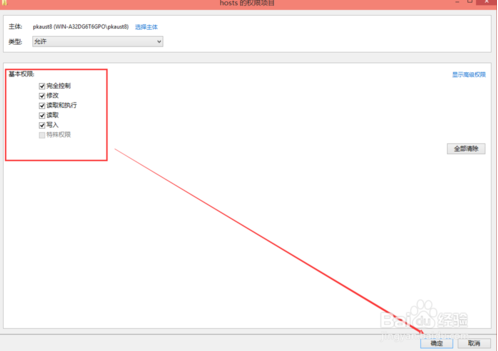
10、权限添加成功后,直接点击确定,如下图所示
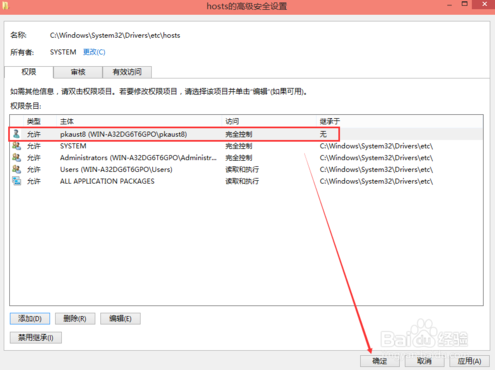
11、知识兔点击后,系统提示你将要更改系统文件夹的权限设置,这样会降低计算机的安全性,并导致用户访问文件时出现问题。要继续吗?我们点击是。如下图所示。
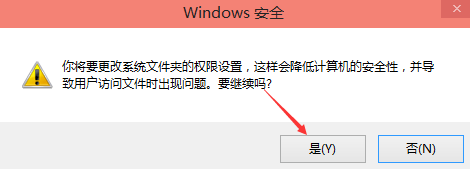
下载仅供下载体验和测试学习,不得商用和正当使用。

![PICS3D 2020破解版[免加密]_Crosslight PICS3D 2020(含破解补丁)](/d/p156/2-220420222641552.jpg)